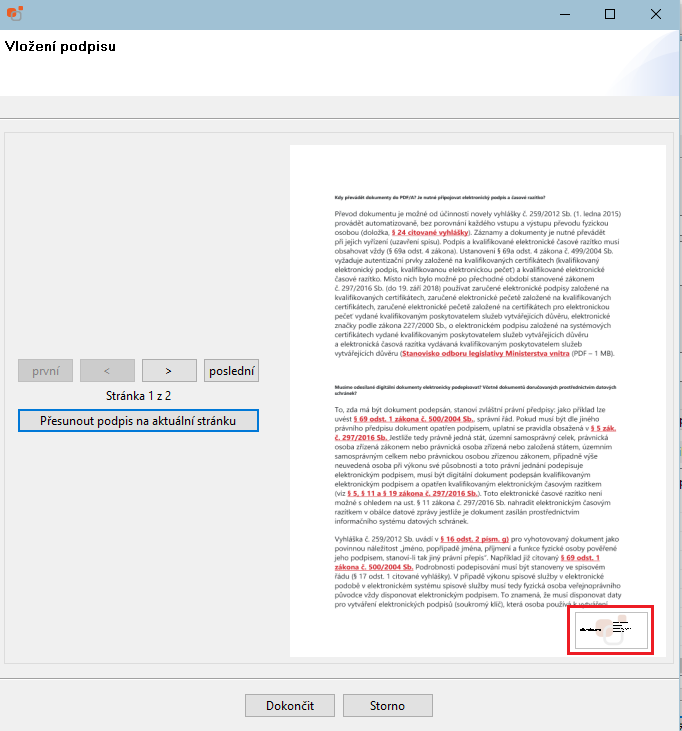Toto nastavení má každé pracovní místo.
Údaj |
Popis |
Podrobnosti |
Důvod podpisu - Text, který se bude nabízet, např. "Jsem autorem tohoto dokumentu." Místo - Text místa, který se bude nabízet. |
Automatické podepisování - podepsat po převodu dokumentu do PDF |
Na dotaz - po převodu dokumentu do PDF se zobrazí okno, abyste se mohli rozhodnout, zda budete PDF podepisovat. Nikdy - po převodu dokumentu do PDF se nebude automaticky podepisovat. Vždy - po převodu dokumentu do PDF se dokument automaticky podepíše podle nastavených parametrů. |
Zobrazení podpisu |
Skrytý - PDF bude podepsán uvnitř, tzn. nebude vložen viditelný podpis přímo pod text dokumentu. Viditelný - Pokud vyberete tuto volbu, bude se na PDF zobrazovat viditelný (obrázkový) podpis. - bude se doplňovat pouze k vlastním dokumentům - nebude se doplňovat k systémovým dokumentům (např. transakční protokol) ani k dokumentům vzniklých konverzí do výstupního datového formátu. |
Viditelný podpis také pro hromadné podepisování |
Pokud zaškrtnete tuto volbu, bude se vkládat viditelný (obrázkový) podpis i v případě hromadného podepisování. |
Typ viditelného podpisu |
Systémový s logem KEO4 - do PDF se vloží viditelná textová informace o podpisu včetně loga KEO4. Systémový bez loga - do PDF se vloží jen viditelná textová informace o podpisu Vlastní - do PDF se vloží kromě textové informace o podpisu také grafické zobrazení vašeho podpisu.
|
Umístění viditelného podpisu |
Určit umístění podpisu - Zobrazí se náhled prázdné stránky, zde je třeba přemístěním obdélníčku určit požadované umístění viditelného podpisu. Je možné také upravit jeho velikost. Umístit podpis na - první stránka / poslední stránka - vyberte, zda má být viditelný podpis vložen na první či na poslední stránku PDF.
|
Více informací v kapitole Elektronické podpisy a časová razítka.